Microsoft erschwert immer weiter die Upgradefähigkeit von Windows 11 auf älteren Systemen. Ein neuer Trick hilft.
Ich habe mal wieder meinen alten Gaming-PC mit Windows 11 angeworfen, um mal zu gucken wie es ihm geht und nach neuen Updates zu gucken. Eigentlich ist er recht fit. Das einzige was auf meinem Mainboard fehlt, ist ein TPM-Chip. Mit dem Rufus-Tool war es aber damals ohne Probleme möglich die Mindesanforderung von Microsoft für Windows 11 zu umgehen und es zu installieren.
Ich hatte noch eine alte Upgade-Version 22H2 drauf, die bisher zumindest automatische Updates empfangen und alles sicherheitsrelevante zugelassen hat. Heute jedoch nicht mehr. Das Update zeigte irgendwie nur noch rot an aber erst auf dem zweiten Blick erkannte ich den folgenden Satz:
Ihre Version von Windows hat das Dienstende erreicht

Wer nun ein System mit allen erfüllten Mindestvoraussetzungen hat, braucht sich eigentlich keine Sorgen machen. Mit einem Druck auf „Nach Updates suchen“, wird regulär alle Benutzern die neue Hauptversion angeboten. Weil Microsoft jedoch die Prüfung nach eben diesen Voraussetzungen verschärft hat, ist es für Benutzer, die der Installation manuell etwas nachgeholfen haben, jetzt nicht mehr so einfach möglich.
Auch Registry-Ticks sind nicht mehr nutzbar. Das wird sicherlich auch bei einer Neuinstallation von aktuellen Windows 11 Hauptversionen, die über das Rufus-Tool erstellte USB-Sticks installiert werden sollen, zu Schwierigkeiten führen. Zudem wollte ich auch keine Neuinstalltion, sondern ein Live-Upgrade.
Wer dieses Live-Update nun mit seinem System dennoch ausführen möchte, kann folgenden Trick ausführen. Ihr benötigt von der offiziellen Seite die aktuellste ISO-Version oder ihr ladet euch das MediaCreation-Tool von Microsoft herunter und erstellt euch einen USB-Stick.
- Öffnet nun die Windows Commando-Zeile (Windows-Taste und „cmd“ eintippen)
- Rechtsklickt auf die Eingabeaufforderung und startet sie mit Administrationsrechten
- Wechselt im Promt auf die eingebundene ISO-Datei oder eben den USB-Stick (X: [Enter]) (Das X steht für eueren Laufwerksbuchstaben)
- Um noch mal zu prüfen ob ihr richtig seid, könnt ihr auch einmal „dir“ einippen (Ohne Anführungszeichen) und Enter drücken. Ihr bekommt aus der Laufwerkswurzel alle Ordner und Dateien angezeigt. Dort sollte auch die setup.exe enthalten sein
- Führt nachfolgenden Befehl aus (Eintippen + Enter):
setup /product serverEs startet nun die Windows 11 Installation von Stick ohne Hardwareprüfung (!) und ihr könnt nun euer altes Windows 11 upgraden. Nicht wundern die Setup-Fenster haben im Titel Windows-Server stehen. Installiert wird aber nichts anderes. Vorsicht, ihr müsst noch bestätigen, dass ihr Upgraden wollt und welche Edition. Nicht ausversehen alles löschen lassen und neu installieren oder noch eine falsche Edition auswählen. Die Windows Edition sollte auch der entsprechen, die ihr schon drauf habt. Das sollte aber korrekt ausgewählt sein, weil es erkannt wird. Wer Home hatte, upgradet natürlich auch wieder auf Home und Pro auf Pro.
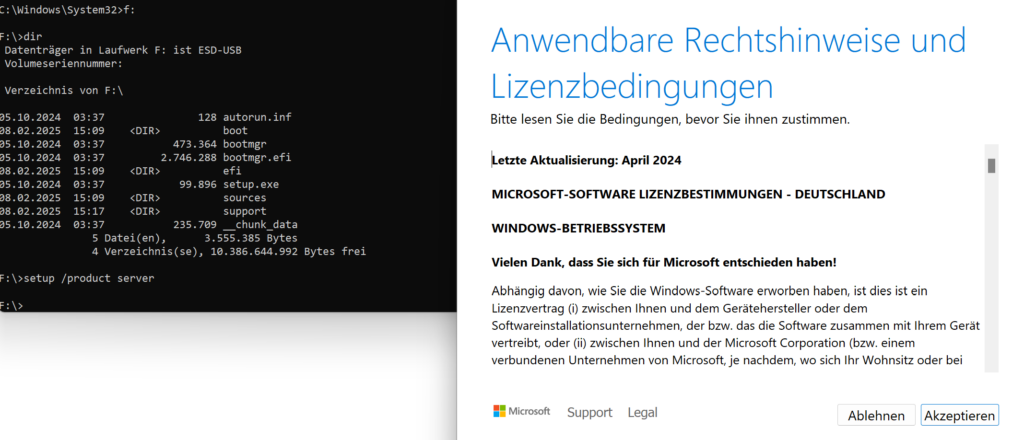
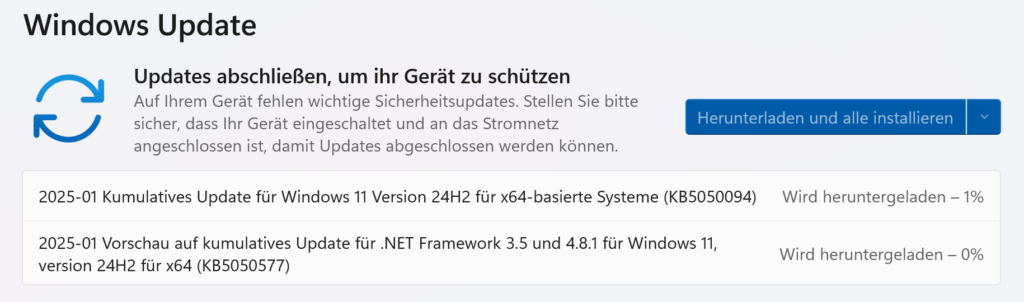
Wenn dann alles fertig ist, habt ihr eine aktuelle Hauptversion und die Auto-Updates von Sicherheitspatches und anderen Aktualisierungen sollte vorerst auch wieder möglich sein. Jedoch wird auch dieser Trick sicherlich irgendwann ein Ende finden und bald wird wohl kaum noch ein System ohne die Mindestvoraussetzungen mit Windows 11 laufen können, spätestens nicht mehr, wenn Microsoft anfängt jedes kleinere Update im Updateprozess vorher auf die Hardware zu prüfen.
